Bạn truy cập mp3.zing.vn để nghe nhạc hoặc xem video trên youtube nhưng khi play nhạc, video thì phần mềm IDM xuất hiện thông báo yêu cầu tải file nhạc, video đó về máy? nếu không tải file về máy đồng nghĩa với việc bạn sẽ không thể nghe nhạc hoặc xem video đó.
Hôm nay thuthuatmeovat.net tổng hợp một số cách sửa lỗi IDM tự động tải nhạc- video trên mp3.zing.vn, youtube và một số trang chia sẽ khác.
Cách sửa lỗi IDM tự động tải nhạc – video
Cách 1: Xóa định dạng file nhạc, video mà IDM tự động tải
Bản mở IDM chọn Download -> Options->File types. Ở cửa số hiện nên bạn xóa đuôi mở rộng mp3, mp4 và lưu lại -> bạn F5 lại trang và nghe nhạc xem video bình thường
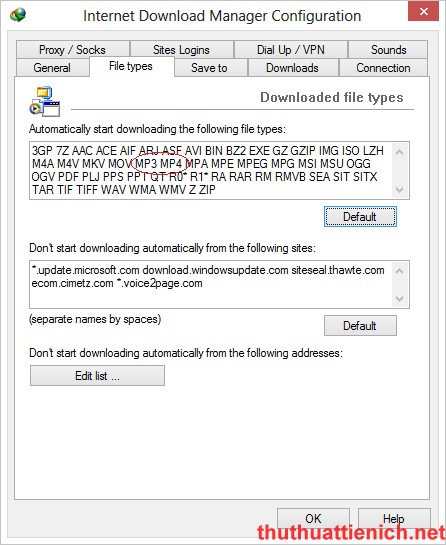
Ưu điểm: đơn giản dễ thao tác, có thể nghe nhạc xem video được luôn
Nhược điểm: chưa giải quyết triệt để được vấn đề
– khi muốn tải file thì file sẽ tải về bằng trình duyệt-> cho tốc độ chậm hơn IDM
– khi play một định dạng video khác không phải mp3, mp4 như trên xóa thì vẫn hiện thông báo tải -> bạn phải thao tác xóa định dạng file mới này như cách xóa định dạng mp3, mp4 ở trên.
Xem thêm hướng dẫn phần mềm cắt video miễn phí và cách sử dụng phần mềm làm video tốt nhất Proshow Producer.
Cách 2: Không dùng IDM trên trình duyệt của bạn nữa!
Mở IDM chọn Downloads-> Options. Ở cửa sổ hiện lên bạn bỏ chọn trình duyệt không muốn dùng IDM nữa, ở đây mình dùng chrome nên tích bỏ ô checkbox chrome. Bạn lưu lại cài đặt, khởi động lại trình duyệt là có thể nghe nhạc xem video bình thường
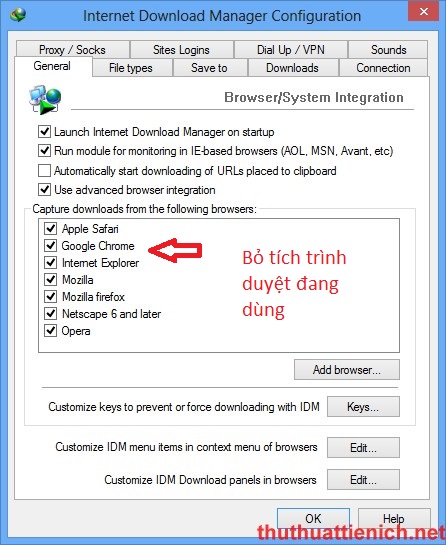
Ưu điểm: đơn giản dễ thao tác, có thể nghe nhạc xem video được luôn
Nhược điểm: không giải quyết triệt để vấn đề
– khi muốn tải file thì file sẽ tải về bằng trình duyệt, nếu muốn tải bằng IDM bạn phải mở lại IDM cho chrome -> Bất tiện
Cách 3: Kiểm tra tiện ích mở rộng, update IDM mới nhất
1. Trước hết để IDM hoạt động ổn định nhất bạn nên cập nhật phiên bản mới nhất
Tham khảo thêm bài viết Sửa lỗi IDM không bắt được link video trên Youtube- link download file
Để cập nhật bạn mở IDM lên click chọn Helps -> Check for updates để kiểm tra và cập nhật bản mới nhất.
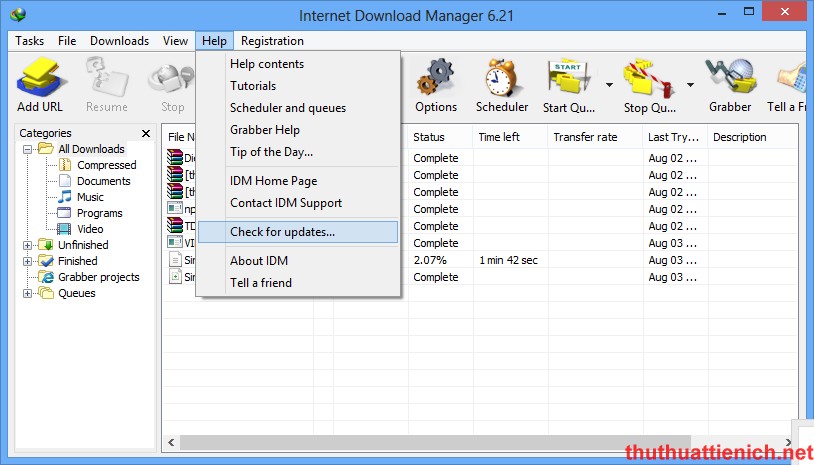
2. Kiểm tra tiện ích mở rộng đã được cài đặt và kích hoạt chưa?
Bạn kiểm tra tiện ích đã cài đặt chưa theo hướng dẫn hình bên dưới
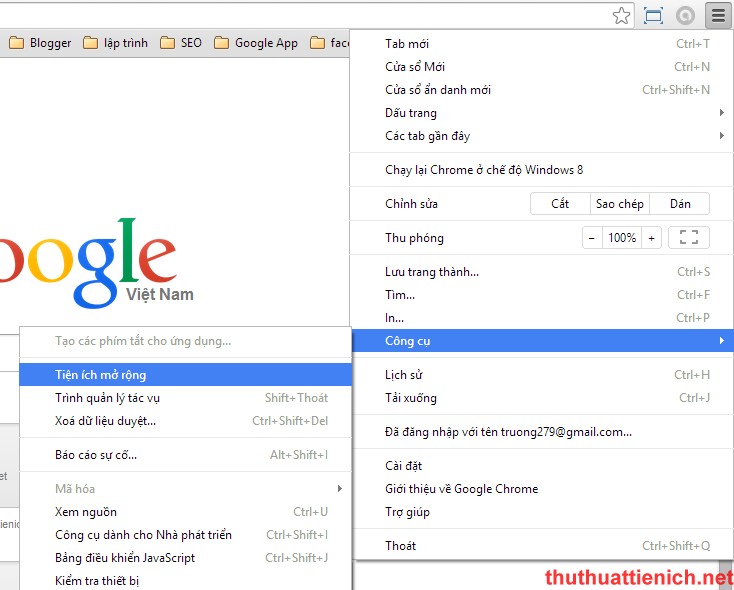
Chọn bật nếu tiện ích đã được cài đặt nhưng đang ở chế độ tắt
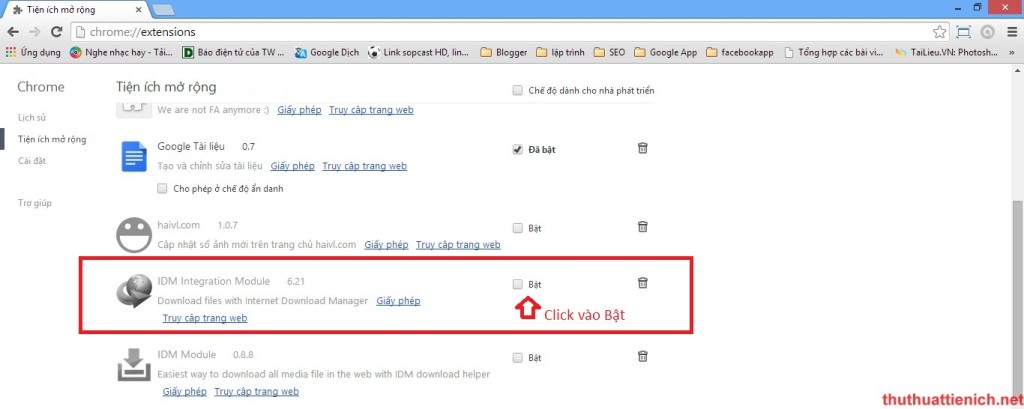
Nếu tiện ích chưa được cài đặt bạn làm theo hướng dẫn sau
Bạn tìm đến thư mục cài đặt IDM , tìm file “IDMGCExt.crx” trong thư mục cài đặt của IDM ở đường dẫn “C:\Program Files (x86)\Internet Download Manager” với windows 64 bit hoặc “C:\Program Files\Internet Download Manager” với windows 32 bit.
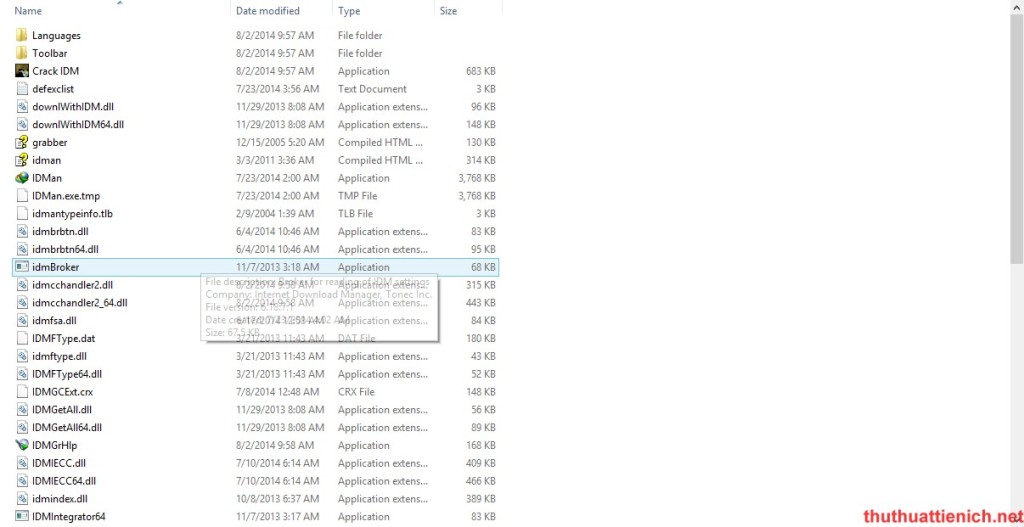
Bạn thu nhỏ cửa sổ tiện ích mở rộng và kéo file IDMGCExt.crx vào cửa số trình duyệt để cài đặt
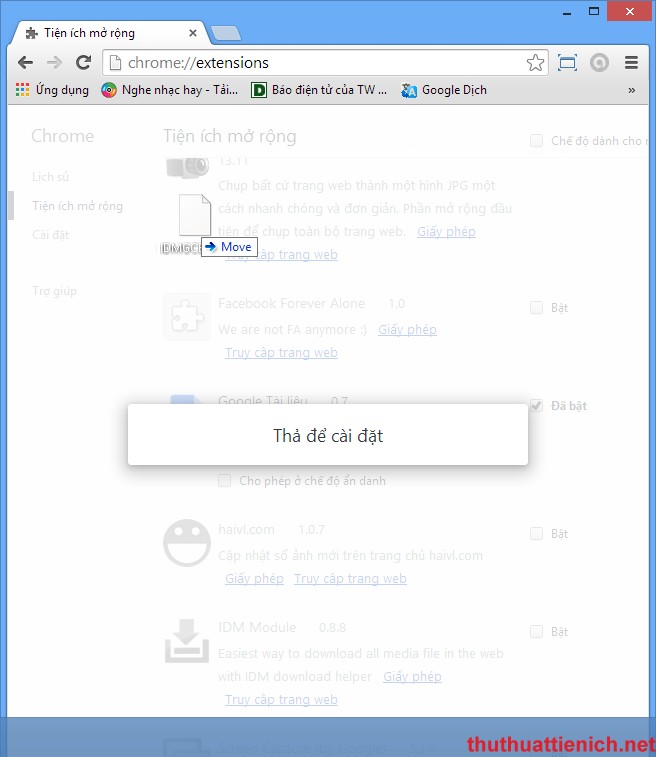
Click thêm như hình
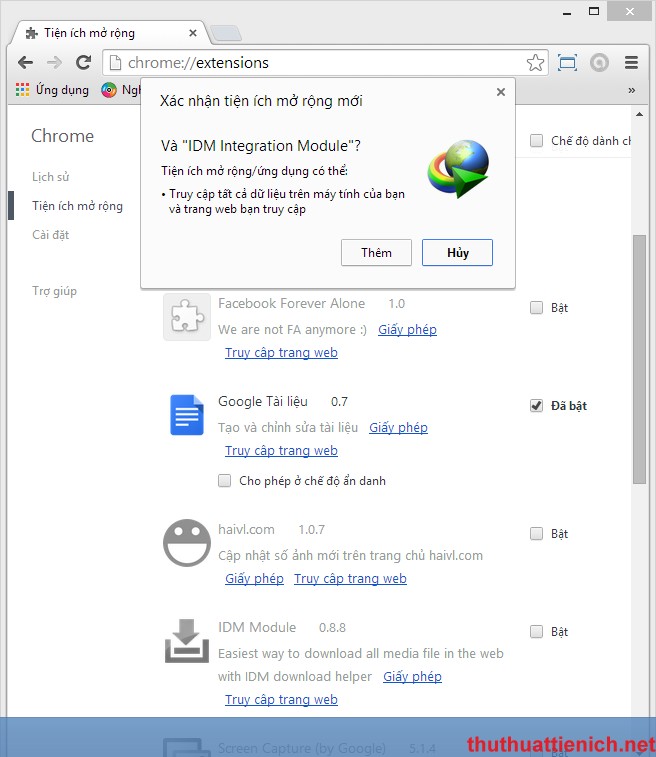
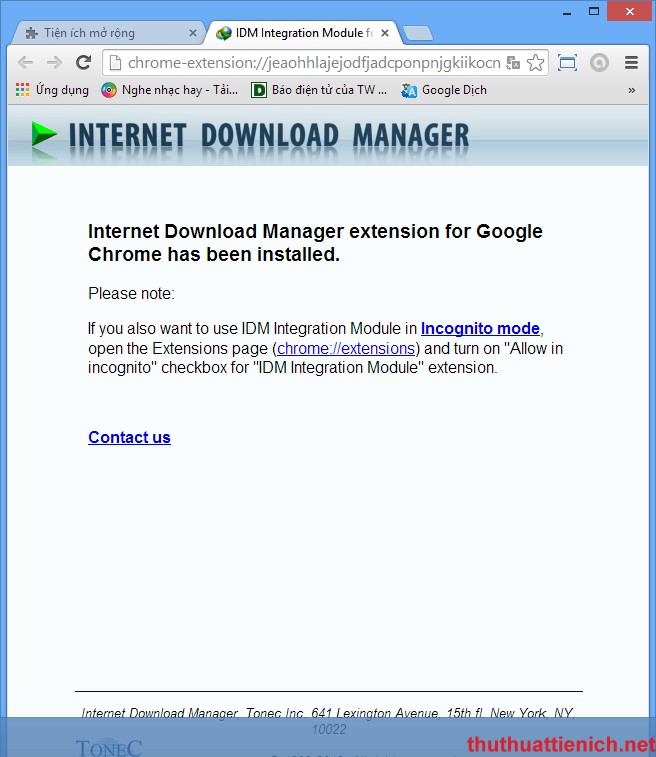
Sau khi thêm và chắc chắn tiện ích đã được bật -> bạn khởi động lại trình duyệt và nghe nhạc xem video bình thường nhé.
Note: với trình duyệt firefox bạn kiểm tra add on IDM CC tương tự như Chrome nhé
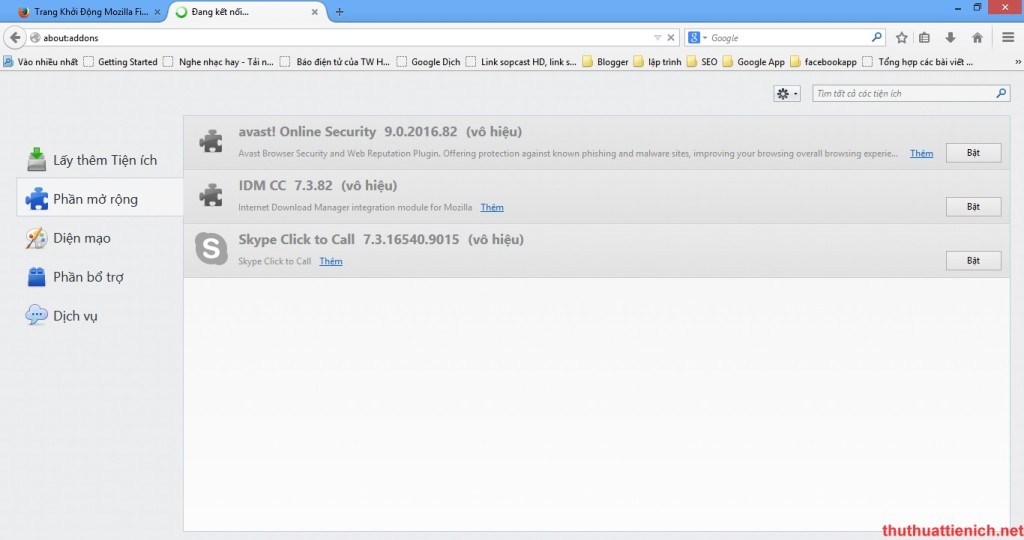
Ưu điểm: Giải quyết được vấn đề, Sử dụng Full chức năng của IDM
Nhược điểm: Thao tác nhiều bước, khó khăn cho các bạn không thạo máy tính
Chúc Bạn thành công 😀

![[Tổng hợp] Sửa lỗi IDM tự động tải nhạc, video](https://thuthuatmeovat.net/wp-content/uploads/2014/08/sua-loi-idm-tu-dong-bat-link.jpg)



thank add nhiều
😀